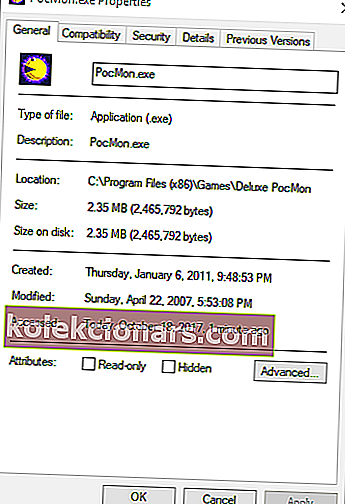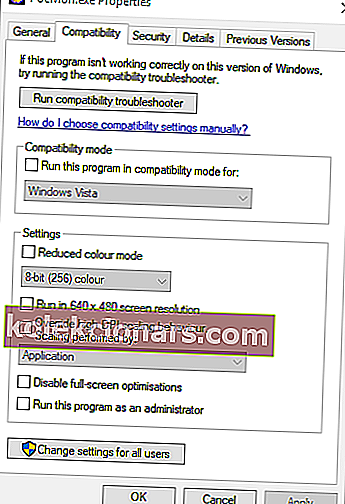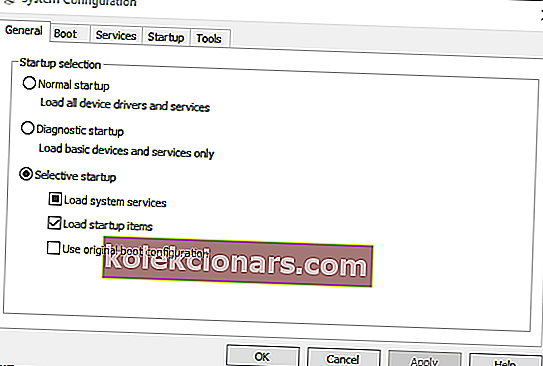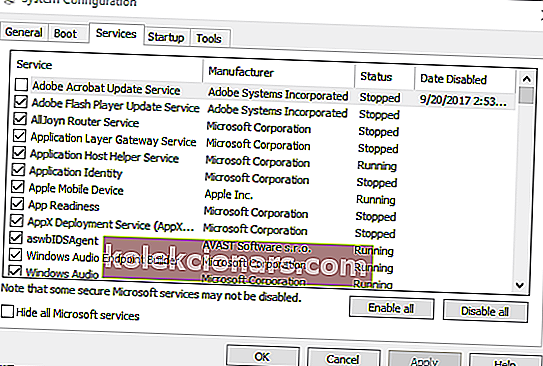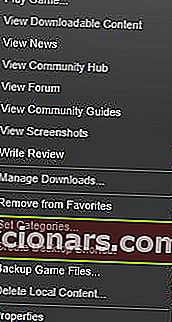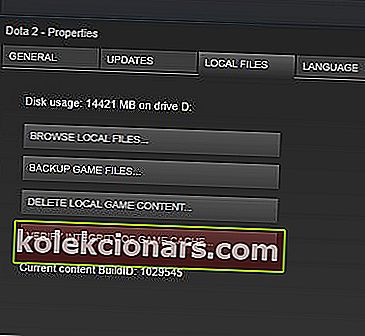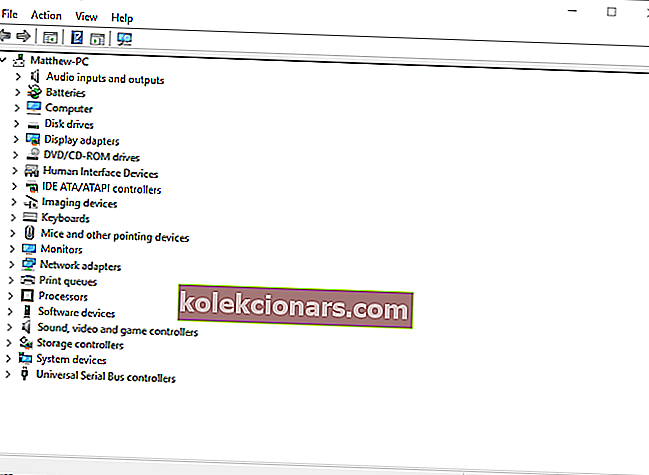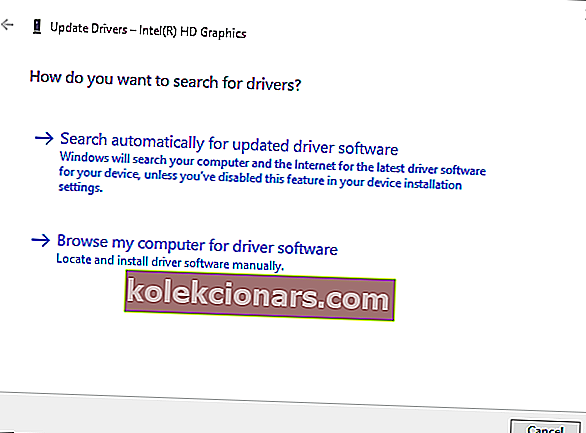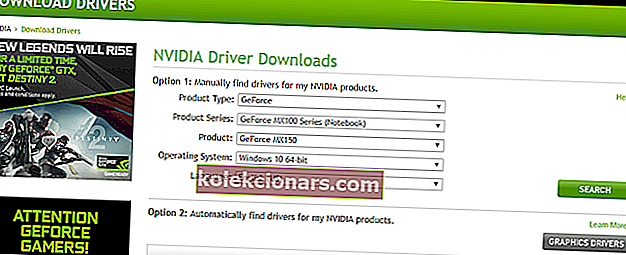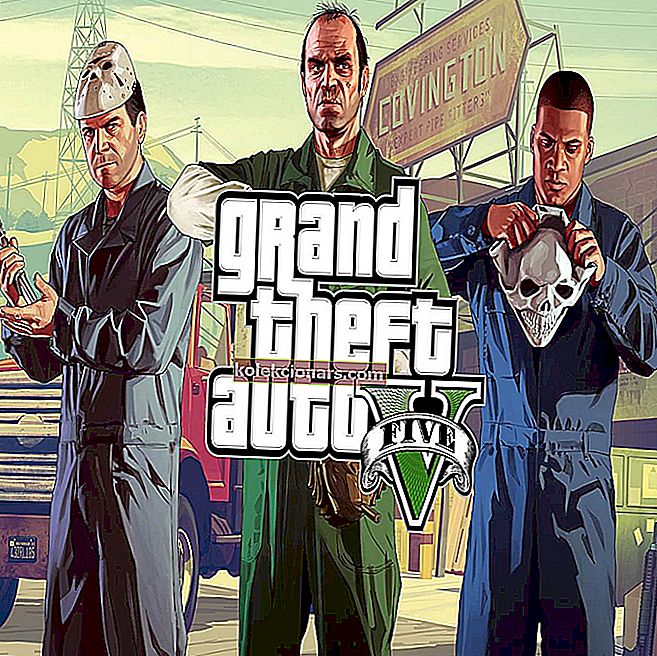
Grand Theft Auto 5 on yksi eniten tuottaneista Windows-peleistä, joka on rikkonut alan ennätyksiä.
Peli ei kuitenkaan aina toimi moitteettomasti, ja siinä on yksi virheilmoitus, jonka mukaan " Grand Theft Auto 5 on lakannut toimimasta. ”
Tämä virheilmoitus ilmestyy joillekin GTA-fanaatikoille, kun he aloittavat pelin. Näin ollen GTA 5 ei toimi heidän puolestaan. On kuitenkin olemassa useita tapoja korjata tämä ongelma.
Korjaa GTA 5 kaatuu PC: llä
- Tarkista GTA 5: n järjestelmävaatimukset
- Asenna uusin Visual C ++ -jakelupaketti
- Suorita Grand Theft Auto 5 yhteensopivuustilassa
- Poista muut kuin Windows-palvelut käytöstä
- Sammuta virustorjuntaohjelma
- Tarkista Steam-pelin välimuisti
- Päivitä näytönohjaimen ohjain
- Asenna Social Club uudelleen
- Poista Identity Cloaker
Opi kaikki mitä tietää GTA 5: stä artikkelistamme!
1. Tarkista GTA 5: n järjestelmävaatimukset
Tarkista ensin, että kannettava tietokoneesi tai työpöytäsi täyttää GTA 5: n vähimmäisjärjestelmävaatimukset. Alla on kuva Grand Theft Auto 5: n järjestelmävaatimuksista.
Huomaa, että peli vaatii NVIDIA- ja AMD-näytönohjaimia, joten sitä ei tule suorittaa pöytätietokoneissa tai kannettavissa tietokoneissa, joissa on integroitu Intel-grafiikka.

Voit myös tarkistaa, että GTA 5 toimii tietokoneellasi Can You RUN it -sivustolla. Tämä verkkosivusto vastaa pelien järjestelmävaatimuksia järjestelmän määritysten kanssa kertoakseen, suoritetaanko ne.
Kirjoita verkkosivuston hakukenttään Grand Theft Auto 5 ja paina Voitko suorittaa sen -painiketta. T
uusi sivu avautuu, josta näet, kuinka laitteistomääritykset vastaavat pelin järjestelmävaatimuksia.

Jos tietokoneesi ei täytä GTA: n järjestelmän vähimmäisvaatimuksia, voit saada hyvityksen Steamilta, jos olet ladannut pelin alle kaksi viikkoa sitten.
Steam-tililläsi on luettelo peleistä, joista voit silti saada hyvityksen. Tämä Steam-sivu tarjoaa lisätietoja hyvityksen pyytämisestä.
2. Asenna uusin Visual C ++ -jakelupaketti
Visual C ++ 2008 -jakelupaketti on myös olennainen vaatimus Grand Theft Auto 5: lle, joka olisi pitänyt asentaa muun pelin mukana. Visual C ++ ei kuitenkaan välttämättä ole asennettu oikein; ja siellä on myös päivitysversio.
Paina Lataa -painiketta tällä sivustolla sivulla päivittää Visual C ++, jos sinulla ei ole uusinta versiota.
3. Suorita Grand Theft Auto 5 yhteensopivuustilassa
Grand Theft Auto 5 ei ole vanhentunut peli, mutta se on silti aikaisempi kuin Windows 10. Tästä syystä pelin suorittaminen yhteensopivuustilassa järjestelmänvalvojana saattaa ratkaista GTA 5: n lakanneen virheen.
Voit valita yhteensopivuustilan asetukset seuraavasti.
- Avaa GTA 5: n kansio Resurssienhallinnassa.
- Napsauta hiiren kakkospainikkeella GTAVLauncher.exe ja valitse Ominaisuudet pikavalikosta.
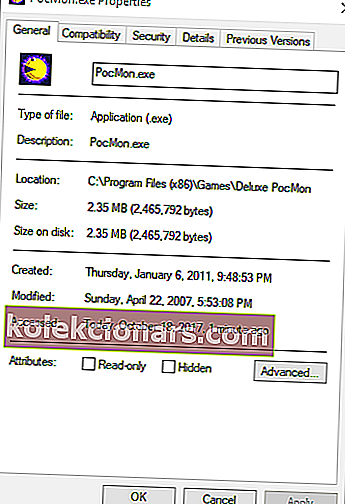
- Napsauta Yhteensopivuus-välilehteä avataksesi suoraan alla näkyvät vaihtoehdot.
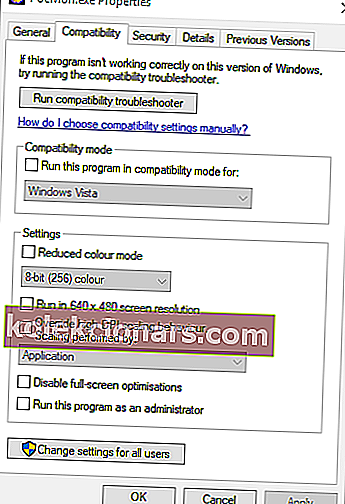
- Valitse Suorita tämä ohjelma yhteensopivuustilassa -vaihtoehto.
- Valitse Suorita tämä ohjelma järjestelmänvalvojana -valintaruutu välilehden alaosassa.
- Paina Yhteensopivuus-välilehden Käytä- ja OK- painikkeita.
- Voit myös avata Ohjelman yhteensopivuuden vianmääritysohjelman Yhteensopivuus-välilehdeltä, mikä voi olla hyödyllistä korjata GTA 5 -toiminnon lopettamisen virhe. Avaa Suorita yhteensopivuuden vianmääritys -painike avataksesi alla olevan ikkunan.

4. Poista muut kuin Windows-palvelut käytöstä
Saattaa olla, että kolmannen osapuolen ohjelmistopalvelu kaatuu peliin. Varmista, että näin ei ole, poistamalla muut kuin Windows-palvelut käytöstä. Näin voit kytkeä kolmannen osapuolen palvelut pois päältä MSConfigilla.
- Avaa Suorita painamalla sen Win-näppäintä + R-pikanäppäintä.
- Kirjoita Suorita-kohtaan msconfig ja valitse OK- vaihtoehto.
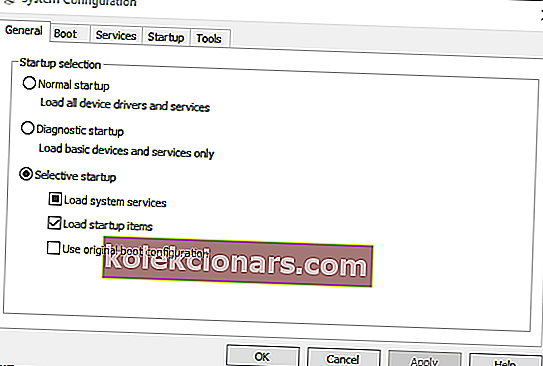
- Valitse Palvelut-välilehti, joka näkyy alla olevassa kuvassa.
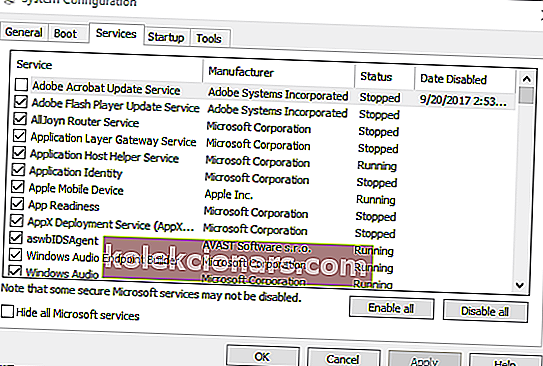
- Poista MS-palvelut luettelosta valitsemalla Piilota kaikki Microsoft-palvelut -valintaruutu.
- Nyt voit poistaa käytöstä kaikki kolmannen osapuolen palvelut valitsemalla Poista kaikki käytöstä.
- Poista valinta Lataa käynnistyskohteet -valintaruudusta Yleiset-välilehdessä.
- Napsauta Käytä , valitse OK ja paina Käynnistä- painiketta käynnistääksesi Windowsin uudelleen.

5. Sammuta virustorjuntaohjelmisto
Kolmansien osapuolten virustorjuntaohjelmistot ja niiden palomuurit voivat pysäyttää pelin. Nopea tapa selvittää, onko näin, on väliaikaisesti sammuttaa kolmannen osapuolen virustorjuntaohjelmisto.
Napsauta hiiren kakkospainikkeella virustorjuntaohjelmiston ilmoitusalakuvaketta ja valitse sen käytöstä poisto tai sammuta asetus, jos löydät sen pikavalikosta.
Sitten voit todennäköisesti valita ohjelmiston tilapäisen sammuttamisen ennen GTA 5: n käynnistämistä.
Vaihtoehtoisesti voit asentaa uuden virustorjunnan. Tee viisain päätös valitsemalla yksi näistä työkaluista!
6. Tarkista Steam-pelin välimuisti
Steam-välimuisti on syytä tarkistaa jokaiselle pelille, joka ei ole käynnissä. Se saattaa havaita ja korjata vioittuneita pelitiedostoja. Näin voit tarkistaa GTA 5: n pelivälimuistin.
- Avaa ensin Steam ja kirjaudu sisään.
- Avaa pelikirjasto-osio ja napsauta sitten hiiren kakkospainikkeella Grand Theft Auto 5.
- Valitse valikosta Ominaisuudet- vaihtoehto.
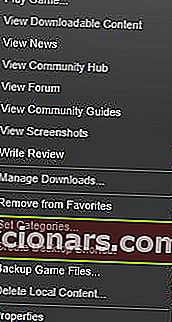
- Valitse Paikalliset tiedostot -välilehti, joka sisältää Verify Integrity of Game Files -vaihtoehdon.
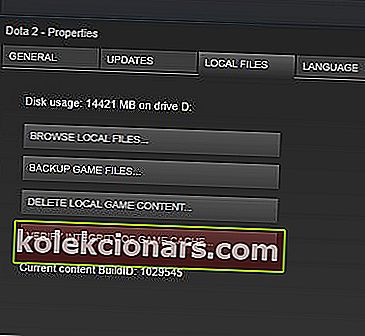
- Vahvista välimuisti painamalla Vahvista pelitiedostojen eheys -painiketta. Steam korvaa vioittuneet GTA 5 -tiedostot.
7. Päivitä näytönohjaimen ohjain
Tämä GTA lopetti toimintavirheen johtuen vanhentuneesta näytönohjainohjaimesta. NVIDIA julkaisi GeForce Game Ready 350.12 WHQL -ohjaimet tarkemmin GTA 5: lle.
Joten kannattaa tarkistaa, onko näytönohjaimellesi ajan tasalla oleva ohjain. Näin voit päivittää NVIDIA-näytönohjaimen ohjaimen manuaalisesti tai automaattisesti.
- Avaa Win + X -valikko painamalla Win-näppäintä + X-pikanäppäintä.
- Valitse Laitehallinta Win + X -valikosta avataksesi suoraan alla olevan ikkunan.
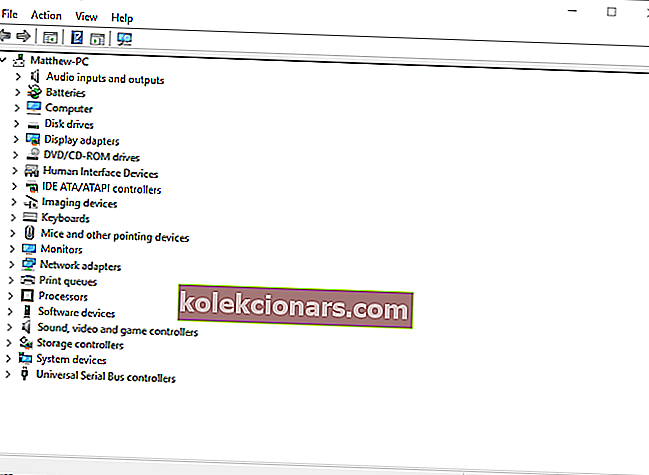
- Kaksoisnapsauta Näyttöadapterit avataksesi luettelon grafiikkalaitteista.
- Napsauta hiiren kakkospainikkeella siellä olevaa näytönohjainta ja valitse Päivitä ohjain .
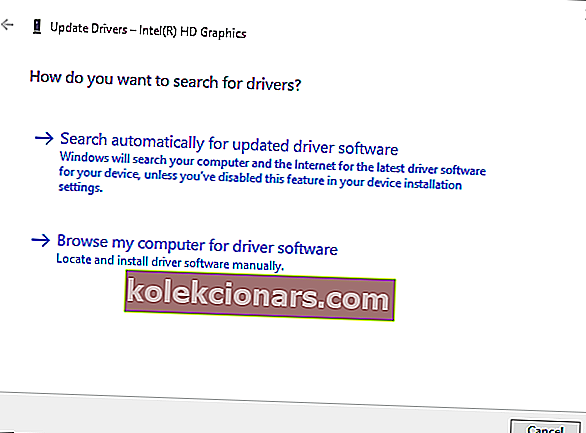
- Valitse Etsi automaattisesti päivitettyjä ohjaimia -asetus, jos haluat asentaa ja päivittää ohjaimen automaattisesti.
- Jos uutta laiteohjainta ei löydy, valmistajan verkkosivustolta saattaa silti olla saatavilla parempi ohjain. Päivitä NVIDIA-näytönohjaimen ohjaimet avaamalla tämä verkkosivusto.
- Valitse näytönohjain ja Windows-ympäristö avattavista valikoista.
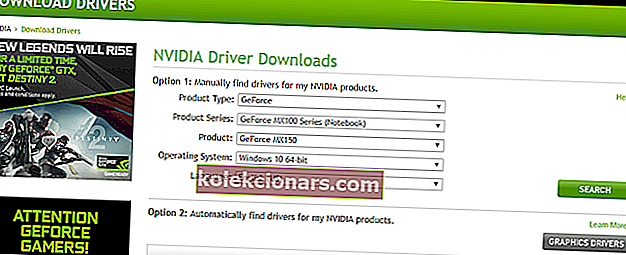
- Paina Etsi- painiketta ja napsauta Lataa ladataksesi luettelossa olevan ohjaimen.
- Avaa sitten kansio, joka sisältää ohjaimesi, ja napsauta sen ohjattua asennusohjelmaa tai asennusohjelmaa.
- Käynnistä Windows uudelleen ohjaimen asentamisen jälkeen.
Ajureiden automaattinen päivittäminen näillä työkaluilla on yhtä helppoa kuin hengittäminen!
8. Asenna Social Club uudelleen
Social Club on online-moninpeli GTA 5: lle. Pelin julkaisija Rockstar ehdottaa, että pelaajat asentavat Social Clubin uudelleen korjaamaan GTA 5: n käynnistysongelmat. Voit tehdä sen kirjoittamalla Suorita-sovellukseen 'appwiz.cpl' ja napsauttamalla OK.
Valitse sitten Rockstar Games Social Club ja paina Poista-painiketta. Sen jälkeen napsauta Social Club -asennusohjelmaa hiiren kakkospainikkeella ja asenna Social Club uudelleen valitsemalla Suorita järjestelmänvalvojana .
9. Poista Identity Cloaker
Jotkut Grand Theft Auto 5 -pelaajat ovat havainneet, että GTA 5 on lakannut toimimasta, mikä johtuu Identity Cloaker -ohjelmistosta.
Jos sinulla on Identity Cloaker kiintolevylläsi, sen asentaminen todennäköisesti korjaa pelin. Voit poistaa Identity Cloaker -ohjelman Ohjelmat ja toiminnot -välilehdeltä samalla tavalla kuin Social Club.
Poista ohjelmisto kuten ammattilainen yhdellä näistä täydellisistä työkaluista!
Nämä päätöslauselmat todennäköisesti korjaavat GTA 5: n niin, että peli toimii ilman keskeytettyä toimintavirhettä. Sen lisäksi voit myös yrittää asentaa pelin uudelleen.
Jos sinulla on vielä korjaus GTA 5: n lakkautetulle virheelle, jaa alla oleva lisävinkki.
Toimittajan huomautus: Tämä viesti julkaistiin alun perin lokakuussa 2017, ja sitä on päivitetty ja päivitetty tuoreuden, tarkkuuden ja kattavuuden vuoksi.
LIITTYVÄT TARINAT TARKISTAA:
- Pienennetäänkö koko näytön peliä Windows 10: ssä? Voit korjata tämän ongelman seuraavasti
- Sovellusta tai peliä ei ole suunniteltu toimimaan käyttöjärjestelmässäsi -virhe [Korjaa]
- Fall Creators -päivitys parantaa pelien suorituskykyä, mutta vain joillekin